

管理番号:YMHAP-18182
(最終更新日: 2025/7/30)
このトラブルシューティングの対応機種は、WLX413、WLX402、WLX323、WLX322、WLX313、WLX302、WLX222、WLX212、WLX202です。
このトラブルシューティングでは、無線LAN環境にて「無線QoS(WMM-EDCA)」(以下、無線QoS)を使用の際に、安定した音声や動画の視聴ができない場合の対処方法を提供します。
問題を把握し、該当箇所の説明をお読みいただくことで、問題解決への近道となります。
ご使用の無線端末の設定方法については、取扱説明書などを確認してください。
機種を選んでご覧ください。
QoSの設定を確認し、問題の切り分け作業を行います。
1-1 から順に確認してください。
この項目では、フローチャートで切り分けた各設問の対処方法を紹介します。
2-1 無線LANアクセスポイントの無線QoSの設定を確認する
2-2 無線LANアクセスポイントを接続しているルーターのQoS設定を確認する
無線QoSの設定を「使用する」に設定すると、無線QoSが有効になります。
EDCAパラメーターは、初期状態で最適に動作するように調整されています。通常の使用においては、このパラメーターを変更する必要はありません。各パラメーターの詳細は、
無線QoS(WMM-EDCA)は、どのように設定しますか? をご覧ください。
※設定変更後は必ず、設定送信を実行してください。
1. 無線LANアクセスポイント Web GUI TOPページ > 仮想コントローラー > 無線設定 > 共通 > 2.4GHz 詳細
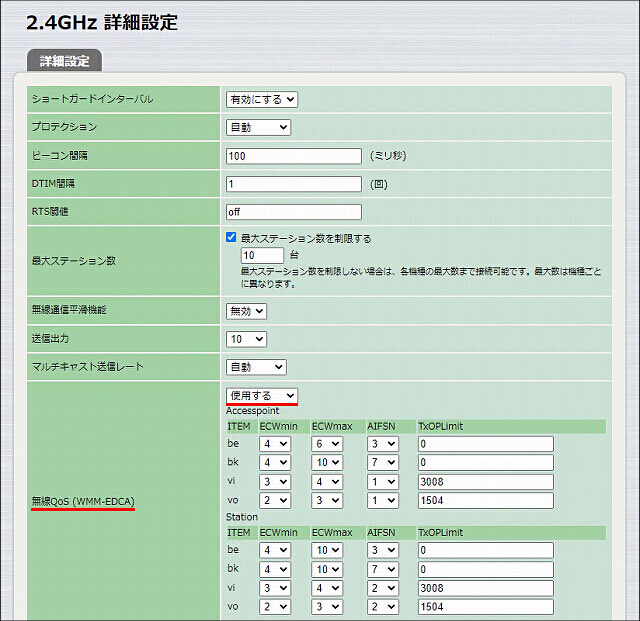
2. 無線LANアクセスポイント Web GUI TOPページ > 仮想コントローラー > 無線設定 > 共通 > 5GHz(1) 詳細
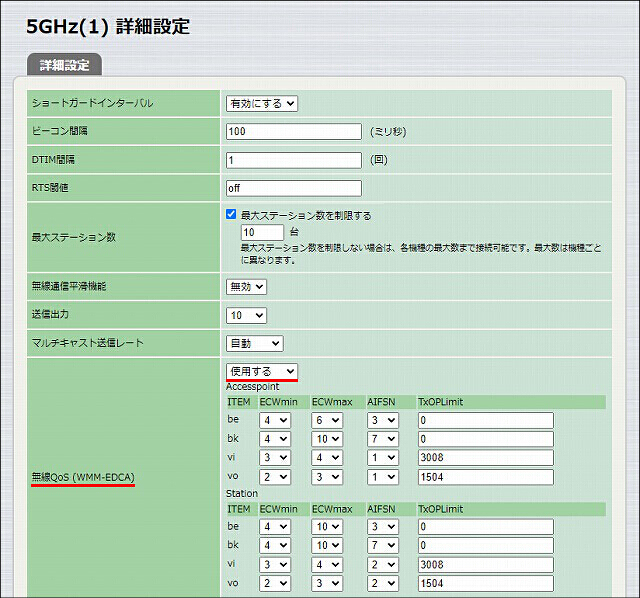
3. 無線LANアクセスポイント Web GUI TOPページ > 仮想コントローラー > 無線設定 > 共通 > 5GHz(2) 詳細 (WLX413, WLX323 限定)
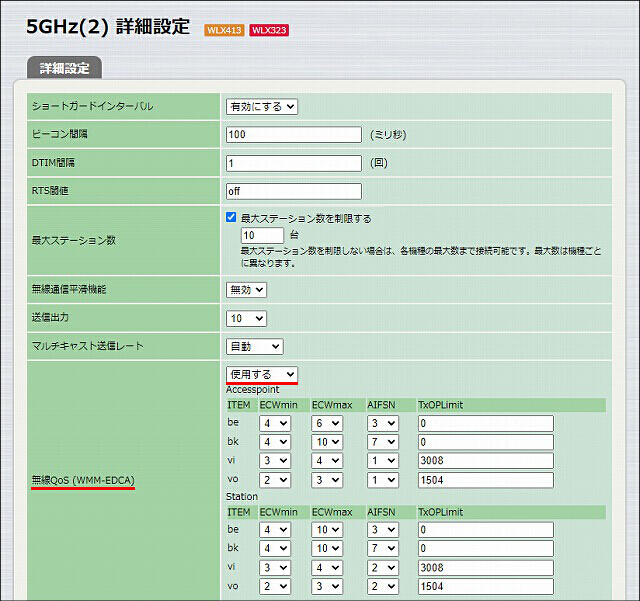

インターネットに接続可能なルーターの配下に、無線LANアクセスポイントの他にPCなどの機器を接続している環境では、ルーターにもQoS設定が必要になることがあります。ルーターにQoS設定がされていない場合には、ルーターはパケットを到着した順に送信します。このため、転送するデータ量によっては本来優先して送信すべきパケットが待たされてしまい、動画・音声が途切れることがあります。
無線QoS(WMM-EDCA)は、送信するデータを4種類に分類して、それぞれに優先度をつけることで優先制御を実現しています。このとき、送信するIPパケットのTOSフィールドには、優先度に応じた値がセットされます。ルーターの送信インターフェースに対してTOSベースQoSを設定すると、ルーターはIPヘッダーのTOSフィールド値に応じた優先制御を行います。このため、無線QoSによって優先されたパケットが、そのままルーターでも優先して送信されます。
ヤマハルーターにおけるTOSベースQoSの設定例
| PPPoEを使用して インターネット接続している場合 (物理インターフェースにはLAN2を使用) |
pp select 1 pppoe use lan2 queue lan2 type priority queue pp class filter list 1 queue class filter 1 precedence ip * * * * * |
|---|
TOSベースQoSの対応機種
RTX5000 , RTX3510 , RTX3500 , RTX1300 , RTX1220 , RTX1210 , RTX840 , RTX830 , NVR700W , FWX120
参考
設定例:優先制御(TOS値) : コマンド設定
技術情報:TOSベースQoS
無線LANアクセスポイントの設定後は、必ず、設定を送信してください。
設定送信後に無線LANアクセスポイントの設定を変更した場合は、再度、設定を送信してください。
※無線LANアクセスポイントが1台の場合でも、自身に設定を送信する必要があります。
以下のいずれかの方法で設定の送信ができます。
1.設定後、無線LANアクセスポイント Web GUI 各設定ページ上部 > 設定送信
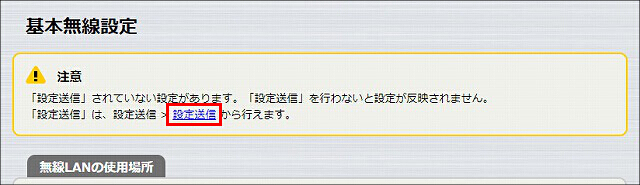
2.無線LANアクセスポイント Web GUI TOPページ > 仮想コントローラー > 設定送信 > 設定送信
設定の送信画面で、「送信」をクリックします。
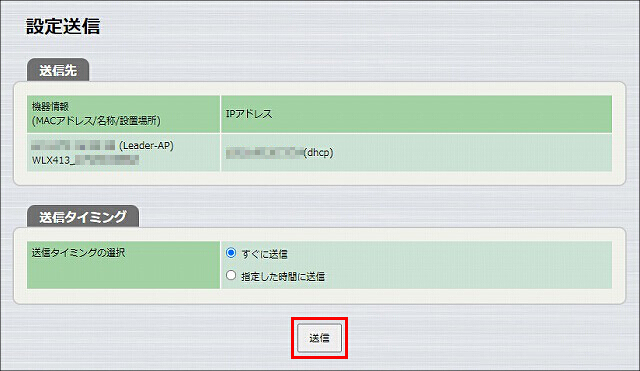
QoSの設定を確認し、問題の切り分け作業を行います。
1-1 から順に確認してください。
この項目では、フローチャートで切り分けた各設問の対処方法を紹介します。
2-2 WLX402を接続しているヤマハルーターのQoS設定を確認する
1. WLX402 Web GUI TOPページ > グループ設定 > 無線設定 > 2.4GHz 詳細
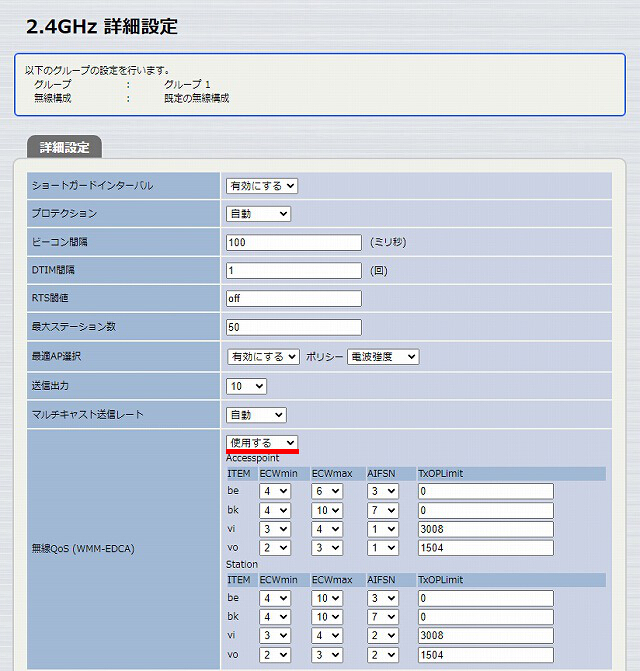
2. WLX402 Web GUI TOPページ > グループ設定 > 無線設定 > 5GHz(1) 詳細
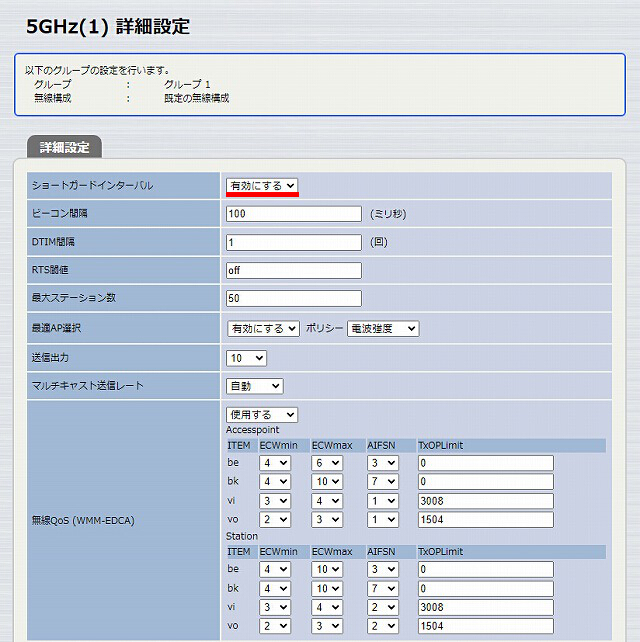
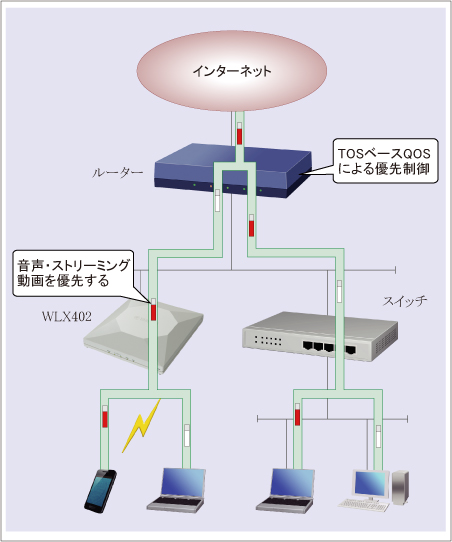
インターネットに接続可能なルーターの配下に、WLX402の他にPCなどの機器を接続している場合、ルーターにもQoS設定が必要になることがあります。ルーターにQoS設定がされていない場合には、ルーターはパケットを到着した順に送信するため、転送するデータ量によっては本来優先して送信すべきパケットが待たされてしまい、動画・音声が途切れることがあります。
無線QoS(WMM-EDCA)は、送信するデータを4種類に分類して、それぞれに優先度をつけることで優先制御を実現しています。このとき、送信するIPパケットのTOSフィールドには、優先度に応じた値がセットされます。ルーターの送信インターフェースに対してTOSベースQoSを設定すると、ルーターはIPヘッダのTOSフィールド値に応じた優先制御を行います。このため、無線QoSによって優先されたパケットが、そのままルーターでも優先されて送信されます。
ヤマハルーターにおけるTOSベースQoSのコンフィグ
| PPPoEを使用して インターネット接続している場合 (物理インターフェースにはLAN2を使用) |
pp select 1 pppoe use lan2 queue lan2 type priority queue pp class filter list 1 queue class filter 1 precedence ip * * * * * |
|---|
TOSベースQoSの対応機種
RTX5000 , RTX3510 , RTX3500 , RTX1300 , RTX1220 , RTX1210 , RTX840 , RTX830 , NVR700W , FWX120
QoSの設定を確認し、問題の切り分け作業を行います。
1-1 から順に確認してください。
この項目では、フローチャートで切り分けた各設問の対処方法を紹介します。
2-2 WLX313を接続しているヤマハルーターのQoS設定を確認する
無線QoSの設定を「使用する」に設定すると、無線QoSが有効になります。
EDCAパラメーターはデフォルトで最適に動作するように調整されています。通常の使用においては、このパラメーターを変更する必要はありません。各パラメーターの詳細は、こちらをご覧ください。
1. WLX313 Web GUI TOPページ > 無線設定 > 共通 > 2.4GHz 詳細
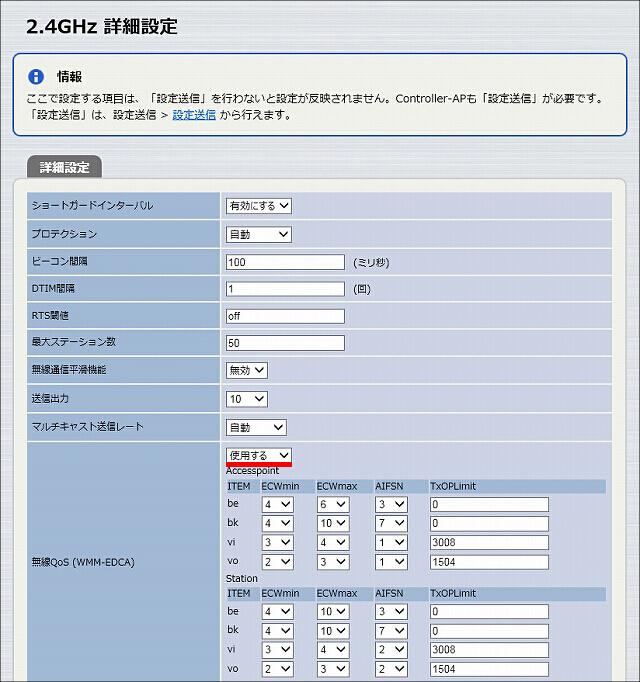
2. WLX313 Web GUI TOPページ > 無線設定 > 共通 > 5GHz(1) 詳細
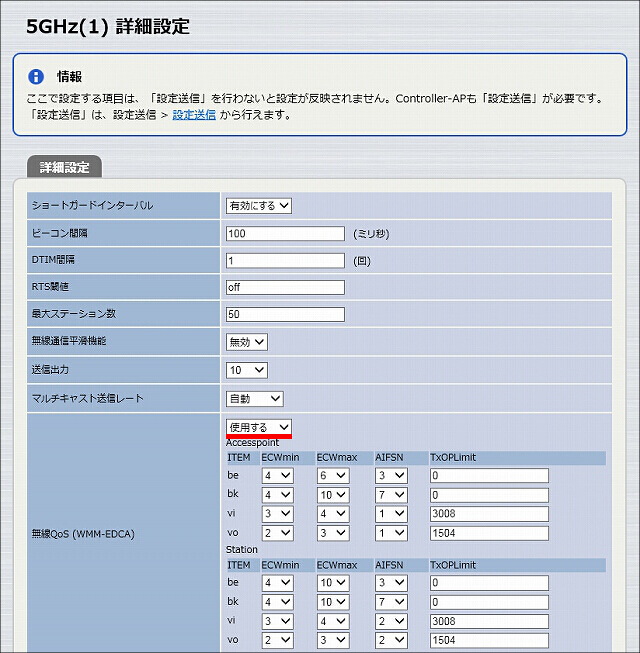
3. WLX313 Web GUI TOPページ > 無線設定 > 共通 > 5GHz(2) 詳細
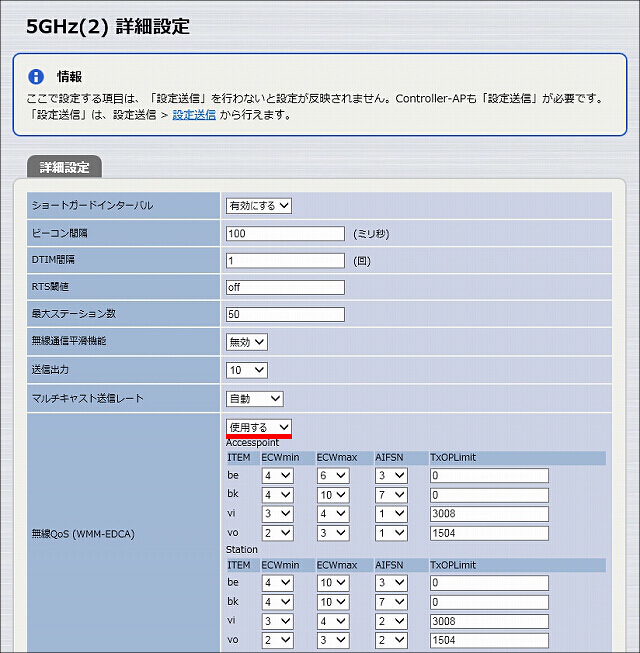
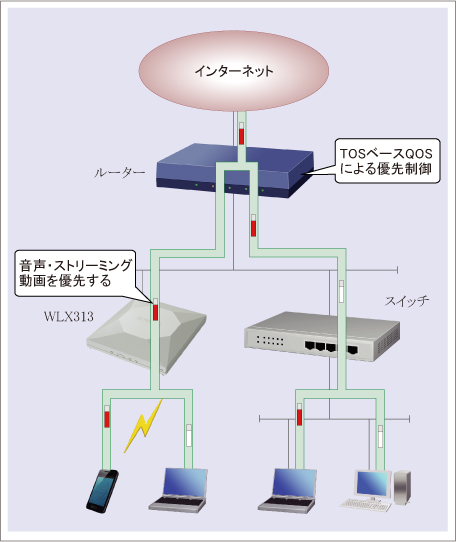
インターネットに接続可能なルーターの配下に、WLX313の他にPCなどの機器を接続している場合、ルーターにもQoS設定が必要になることがあります。ルーターにQoS設定がされていない場合には、ルーターはパケットを到着した順に送信するため、転送するデータ量によっては本来優先して送信すべきパケットが待たされてしまい、動画・音声が途切れることがあります。
無線QoS(WMM-EDCA)は、送信するデータを4種類に分類して、それぞれに優先度をつけることで優先制御を実現しています。このとき、送信するIPパケットのTOSフィールドには、優先度に応じた値がセットされます。ルーターの送信インターフェースに対してTOSベースQoSを設定すると、ルーターはIPヘッダのTOSフィールド値に応じた優先制御を行います。このため、無線QoSによって優先されたパケットが、そのままルーターでも優先して送信されます。
ヤマハルーターにおけるTOSベースQoSのコンフィグ
| PPPoEを使用して インターネット接続している場合 (物理インターフェースにはLAN2を使用) |
pp select 1 pppoe use lan2 queue lan2 type priority queue pp class filter list 1 queue class filter 1 precedence ip * * * * * |
|---|
TOSベースQoSの対応機種
RTX5000 , RTX3510 , RTX3500 , RTX1300 , RTX1220 , RTX1210 , RTX840 , RTX830 , NVR700W , FWX120
参考
設定例:優先制御(TOS値) : コマンド設定
技術情報:TOSベースQoS
QoSの設定を確認し、問題の切り分け作業を行います。
1-1 から順に確認してください。
この項目では切り分け手順の各設問の対処方法を紹介します。
2-2 WLX302を接続しているヤマハルーターのQoS設定を確認する
1.WLX302 Web設定画面 TOPページ > 無線設定 > 2.4GHz 詳細
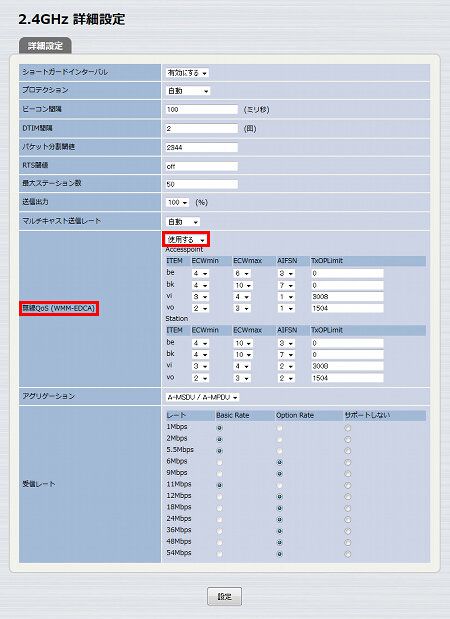
2.WLX302 Web設定画面 TOPページ > 無線設定 > 5GHz 詳細
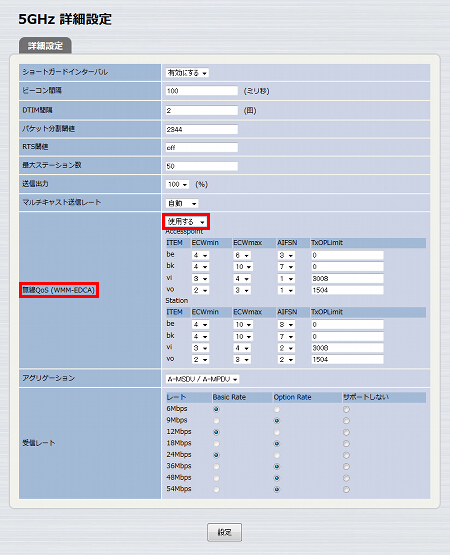
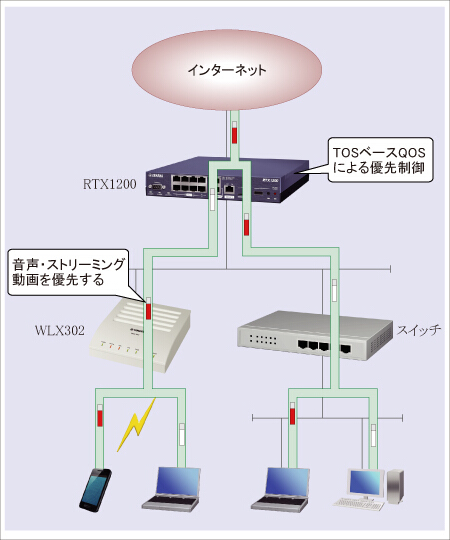
インターネットに接続可能なルーターの配下に、WLX302の他にPCなどの機器を接続している場合、ルーターにもQoS設定が必要になることがあります。ルーターにQoS設定がされていない場合には、ルーターはパケットを到着した順に送信するため、転送するデータ量によっては本来優先して送信すべきパケットが待たされてしまい、動画・音声が途切れることがあります。
無線QoS(WMM-EDCA)は、送信するデータを4種類に分類して、それぞれに優先度をつけることで優先制御を実現していますが、このとき、送信するIPパケットのTOSフィールドには優先度に応じた値がセットされています。ルーターの送信インターフェースに対してTOSベースQoSを設定すると、ルーターはIPヘッダのTOSフィールドの値に応じた優先制御を行うため、無線QoSによって優先されたパケットが、そのままルーターでも優先されて送信されるようになります。
ヤマハルーターのTOSベースQoSのコンフィグは下記の通りとなります。
| PPPoEを使用して インターネット接続している場合 (物理インターフェースにはLAN2を使用) |
pp select 1 pppoe use lan2 queue lan2 type priority queue pp class filter list 1 queue class filter 1 precedence ip * * * * * |
|---|
TOSベースQoSの対応機種
RTX5000 , RTX3510 , RTX3500 , RTX1300 , RTX1220 , RTX1210 , RTX840 , RTX830 , NVR700W , FWX120
QoSの設定を確認し、問題の切り分け作業を行います。
1-1 から順に確認してください。
この項目では、フローチャートで切り分けた各設問の対処方法を紹介します。
2-2 WLX202を接続しているヤマハルーターのQoS設定を確認する
無線QoSの設定を「使用する」に設定すると、無線QoSが有効になります。
EDCAパラメーターはデフォルトで最適に動作するように調整されています。通常の使用においては、このパラメーターを変更する必要はありません。各パラメーターの詳細は、こちらをご覧ください。
1. WLX202 Web GUI TOPページ > 無線設定 > 2.4GHz 詳細
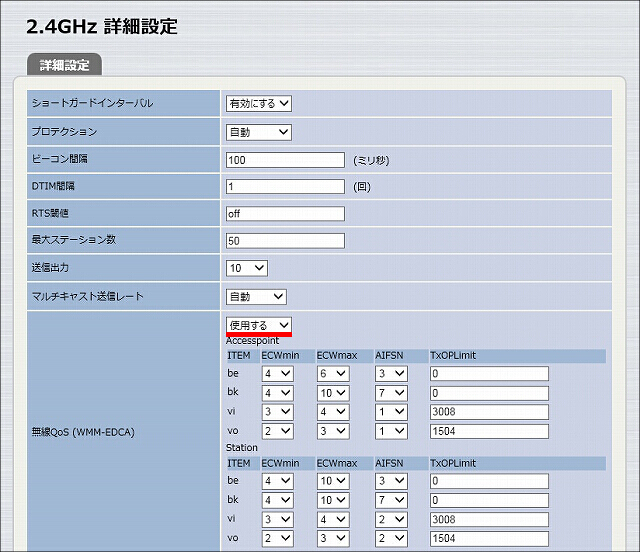
2. WLX202 Web GUI TOPページ > 無線設定 > 5GHz 詳細
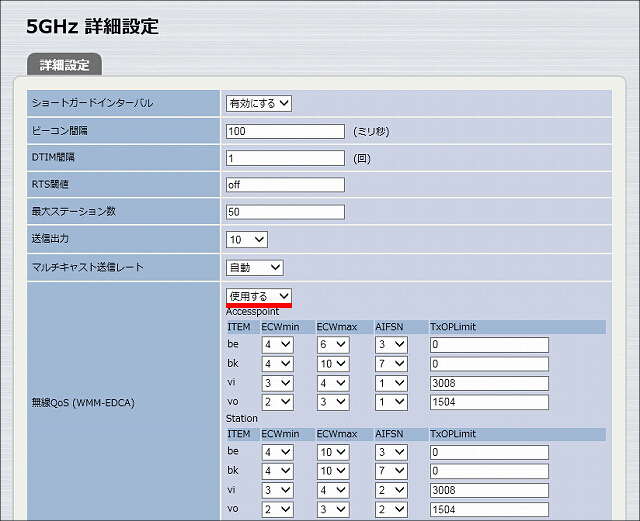
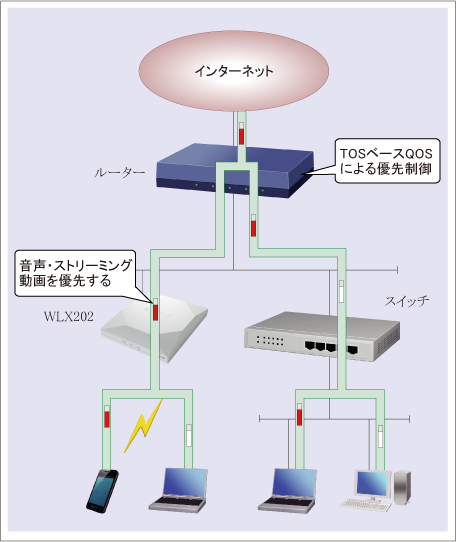
インターネットに接続可能なルーターの配下に、WLX202の他にPCなどの機器を接続している場合、ルーターにもQoS設定が必要になることがあります。ルーターにQoS設定がされていない場合には、ルーターはパケットを到着した順に送信するため、転送するデータ量によっては本来優先して送信すべきパケットが待たされてしまい、動画・音声が途切れることがあります。
無線QoS(WMM-EDCA)は、送信するデータを4種類に分類して、それぞれに優先度をつけることで優先制御を実現しています。このとき、送信するIPパケットのTOSフィールドには、優先度に応じた値がセットされます。ルーターの送信インターフェースに対してTOSベースQoSを設定すると、ルーターはIPヘッダのTOSフィールド値に応じた優先制御を行います。このため、無線QoSによって優先されたパケットが、そのままルーターでも優先して送信されます。
ヤマハルーターにおけるTOSベースQoSのコンフィグ
| PPPoEを使用して インターネット接続している場合 (物理インターフェースにはLAN2を使用) |
pp select 1 pppoe use lan2 queue lan2 type priority queue pp class filter list 1 queue class filter 1 precedence ip * * * * * |
|---|
TOSベースQoSの対応機種
RTX5000 , RTX3510 , RTX3500 , RTX1300 , RTX1220 , RTX1210 , RTX840 , RTX830 , NVR700W , FWX120
参考
設定例:優先制御(TOS値) : コマンド設定
技術情報:TOSベースQoS
ご相談・お問い合わせ